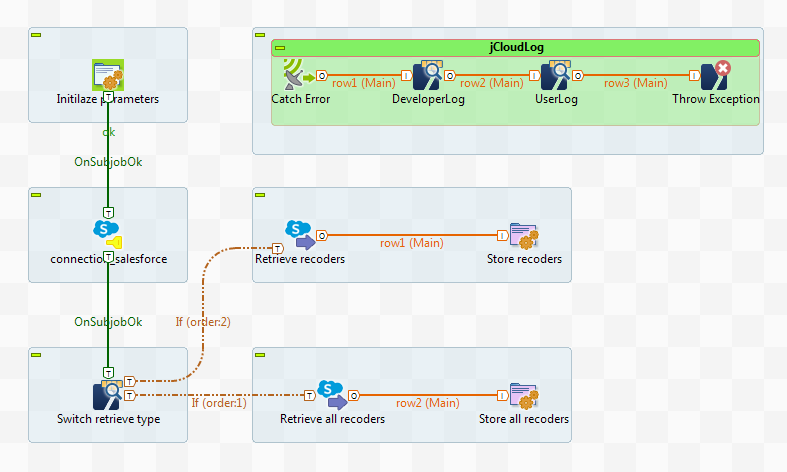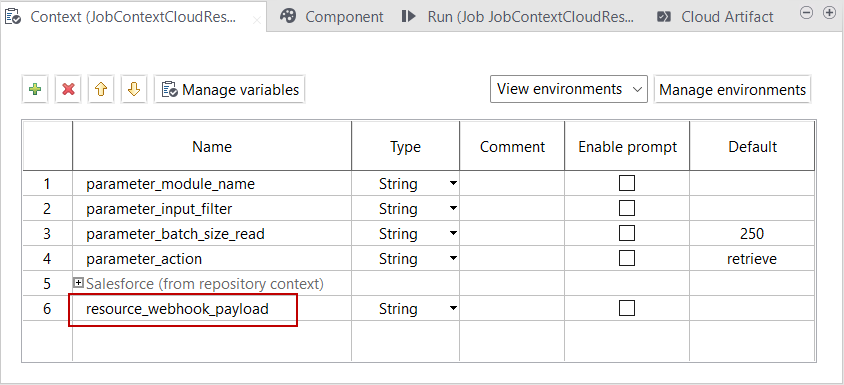Définir un paramètre de Webhook dans Studio Talend
Vous pouvez définir un paramètre de contexte de WebHook dans un Job, pour permettre à l'utilisateur ou l'utilisatrice Web de générer des URL uniques de tâches depuis Talend Management Console. Ces URL permettent à des applications externes (Salesforce, Box, Dropbox, entre autres) de déclencher l'exécution d'une tâche lorsqu'une modification de données survient.
Avant de commencer
Pourquoi et quand exécuter cette tâche